Edge浏览器主页设置方法详解
时间:2025-09-05 15:34:34 331浏览 收藏
还在为Edge浏览器主页设置发愁?别担心,本教程将手把手教你轻松搞定!Edge浏览器早已焕然一新,告别了传统IE的设置方式。想把Edge主页设置成你心仪的网址,如百度?只需简单几步,就能在新版Edge界面中自定义你的专属主页。本文图文并茂,详细讲解如何找到设置选项,输入目标网址并保存,让你快速掌握Edge浏览器主页设置技巧,告别千篇一律的默认页,畅享个性化浏览体验!快来学习,让你的Edge浏览器更顺手!
Microsoft Edge浏览器的设置界面已与传统IE截然不同,那么该如何将其主页更改为所需的网址?操作步骤与以往有所不同,需要在新版界面中找到相应选项进行自定义设置。
1、 启动Microsoft Edge浏览器,点击右上角的三点图标,操作所示。
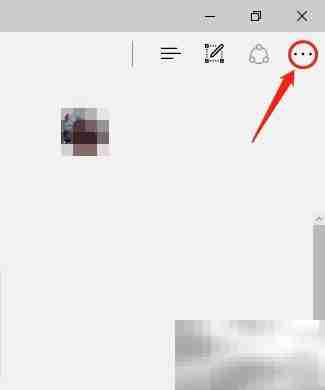
2、 进入界面后点击设置选项
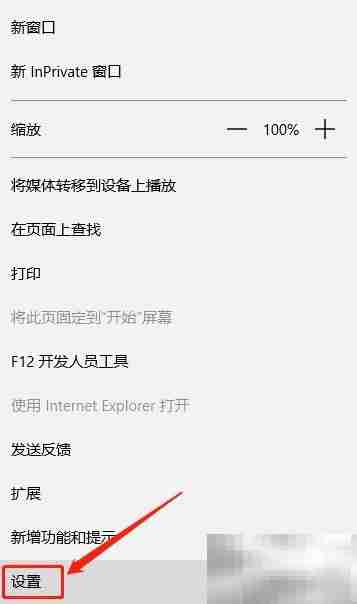
3、 在Microsoft Edge中,通过下拉菜单选择特定页来设置打开方式。
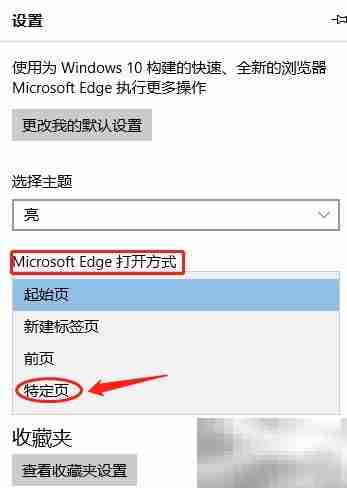
4、 在地址栏输入目标网址,确认后点击保存即可设为首页。
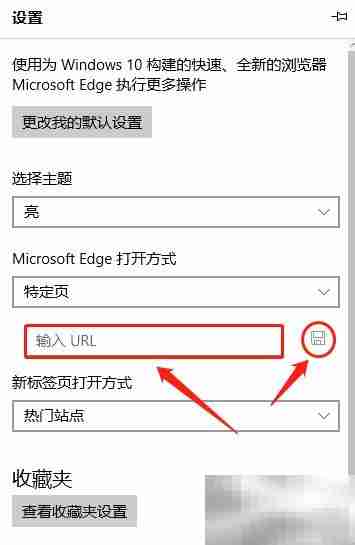
5、 以百度设为主页为例,展示设置完成后的界面效果。
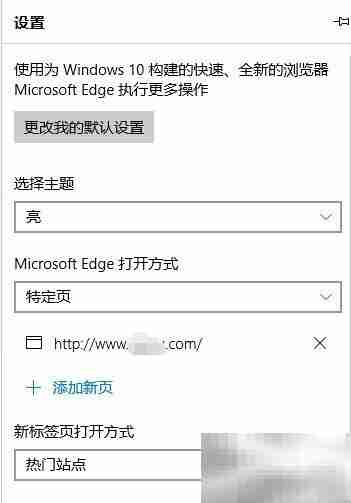
6、 关闭Microsoft Edge后重新启动,主页便会自动跳转至百度。
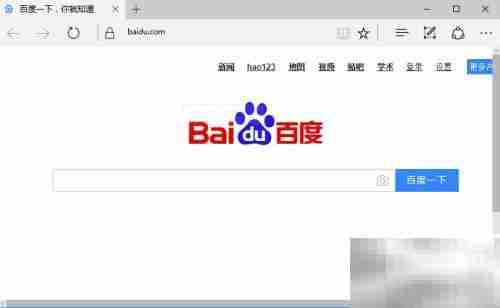
以上就是本文的全部内容了,是否有顺利帮助你解决问题?若是能给你带来学习上的帮助,请大家多多支持golang学习网!更多关于文章的相关知识,也可关注golang学习网公众号。
相关阅读
更多>
-
501 收藏
-
501 收藏
-
501 收藏
-
501 收藏
-
501 收藏
最新阅读
更多>
-
133 收藏
-
476 收藏
-
423 收藏
-
282 收藏
-
460 收藏
-
290 收藏
-
239 收藏
-
430 收藏
-
418 收藏
-
208 收藏
-
431 收藏
-
351 收藏
课程推荐
更多>
-

- 前端进阶之JavaScript设计模式
- 设计模式是开发人员在软件开发过程中面临一般问题时的解决方案,代表了最佳的实践。本课程的主打内容包括JS常见设计模式以及具体应用场景,打造一站式知识长龙服务,适合有JS基础的同学学习。
- 立即学习 543次学习
-

- GO语言核心编程课程
- 本课程采用真实案例,全面具体可落地,从理论到实践,一步一步将GO核心编程技术、编程思想、底层实现融会贯通,使学习者贴近时代脉搏,做IT互联网时代的弄潮儿。
- 立即学习 516次学习
-

- 简单聊聊mysql8与网络通信
- 如有问题加微信:Le-studyg;在课程中,我们将首先介绍MySQL8的新特性,包括性能优化、安全增强、新数据类型等,帮助学生快速熟悉MySQL8的最新功能。接着,我们将深入解析MySQL的网络通信机制,包括协议、连接管理、数据传输等,让
- 立即学习 500次学习
-

- JavaScript正则表达式基础与实战
- 在任何一门编程语言中,正则表达式,都是一项重要的知识,它提供了高效的字符串匹配与捕获机制,可以极大的简化程序设计。
- 立即学习 487次学习
-

- 从零制作响应式网站—Grid布局
- 本系列教程将展示从零制作一个假想的网络科技公司官网,分为导航,轮播,关于我们,成功案例,服务流程,团队介绍,数据部分,公司动态,底部信息等内容区块。网站整体采用CSSGrid布局,支持响应式,有流畅过渡和展现动画。
- 立即学习 485次学习
